
Sisältö
Microsoft haluaa, että käyttäjät haluavat olla tuottavampia Windows 10 -käyttöjärjestelmän päivityksen avulla. Tavoitteena on myös sellaisen käyttöjärjestelmän päivitys, joka lopulta vapauttaa käyttäjät kaikista hoopista, joita heidän oli pakko hypätä aikaisemmin. Musiikki, videot, pelit ja sovellukset ovat kaikki yhdessä paikassa. Sisäänrakennettu virustarkistus, helppo järjestelmän palauttaminen ja pakolliset ohjelmistopäivitykset ovat osa paketin käyttäjiä kotona. Mutta kukaan ei voi rakastaa sellaista käyttöjärjestelmää, joka tuntuu kylmältä ja jonka sanoo yhtiö. Jotta käyttäjät voisivat rakastaa Windows 10: tä, Microsoftin on tarjottava parempia taustan, teemojen ja räätälöinnin vaihtoehtoja.
Toimita yritys. Windows 8.1: n osissa tuntui kliiniseltä ja tuskin muokattavalta, mutta Windows 10: llä on vaihtoehtoja ja vaihtoehtoja. Älä pidä Käynnistä-valikosta ja haluat aloitusnäytön takaisin? Voit luoda sen kytkimellä. Eikö kirkkaan lasin vaikutus ole suuri fani? Voit myös kytkeä ne pois päältä. Taustat ovat palanneet, eikä sinun tarvitse valita kahta erilaista halua tai löytää asetus, jotta ne sopivat yhteen.

Näin voit lisätä taustan ja mukauttaa Windows 10: ää.
Vaihda taustaa Windows 10: ssä
Siirry hiirellä työpöydälle ja napsauta hiiren kakkospainikkeella missä tahansa. Jos sinulla on kosketuslaite, aseta sormi mihin tahansa ruudulle ja pidä sitä siellä, kunnes näet neliön ruudun. Sekä hiiren että kosketuksen käyttäjien tulisi valita personoida avattavasta valikosta.

Valitse tausta, jonka haluat liittää Windows 10 -käyttöjärjestelmään, tai valitse oma kuva, jota haluat esitellä. Napauta tai napsauta Voit käyttää äskettäin lisättyä kuvaa taustalla olevan kuvan alla olevista kuvista.
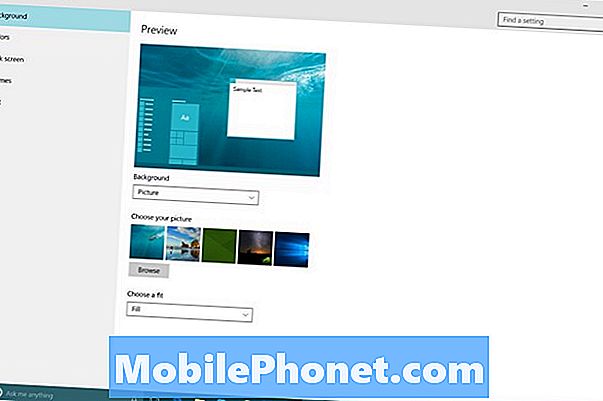
Oletusarvon mukaan Windows 10: n taustan muuttaminen muuttaa Windows 10: n aksenttivärin. Voit poistaa sen käytöstä Värit-valikosta vasemmalla ja valita haluamasi värin, jos haluat. Käytä pudotusvalikkoa muuttaaksesi kuvan venymistä näytön läpi.
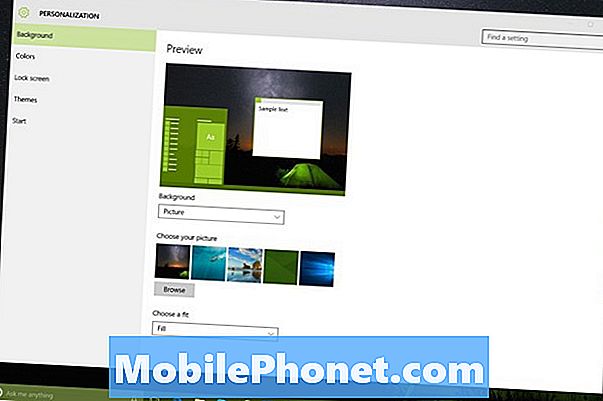
värit
Mitä valitsemiasi värejä valitsit aina Windowsissa. Esimerkiksi Windows 7: ssä korostusvärin valinta lisäsi eri värisävyjä Windows-kehyksiin. Windows 10 vie värejä loogiseen johtopäätökseen. Windows 10 käyttää värejä, joiden avulla voit lisätä persoonallisuutta koko tietokoneeseen.
Napauta tai napsauta värit vasemmalla.
Oletusarvoisesti kaikki Värit-valikon kytkimet ovat käytössä. Valitse automaattisesti korostusväri, joka ottaa taustasi ja valitsee siitä korostuksen. Kytke se pois päältä valitsemalla oma tausta.
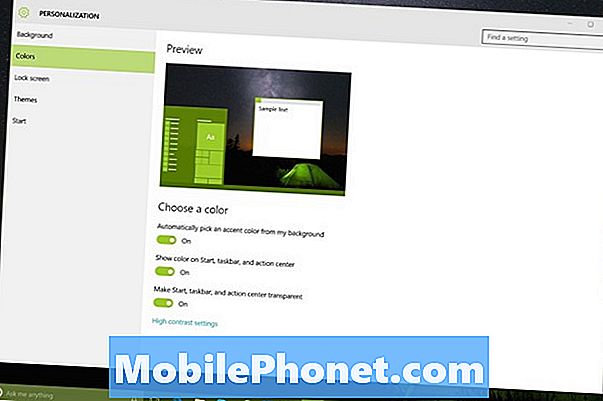
Näiden lisäksi voit poistaa korostusvärityksen Käynnistä-valikosta, Tehtäväpalkista ja Toimintakeskuksesta toisella kytkimellä tällä näytöllä. Pois päältä kytkeminen antaa sinulle mykistetyn mustan Windows 10 -kokemuksen.
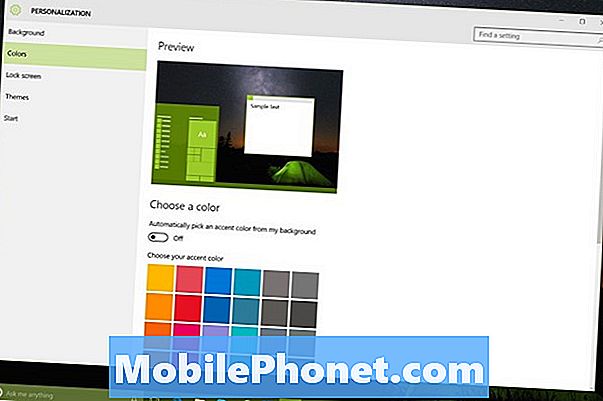
Lopuksi voit poistaa läpinäkyvyyden, jos et ole fani nähdäksesi taustasi Start Menu- ja tehtäväpalkin takana.
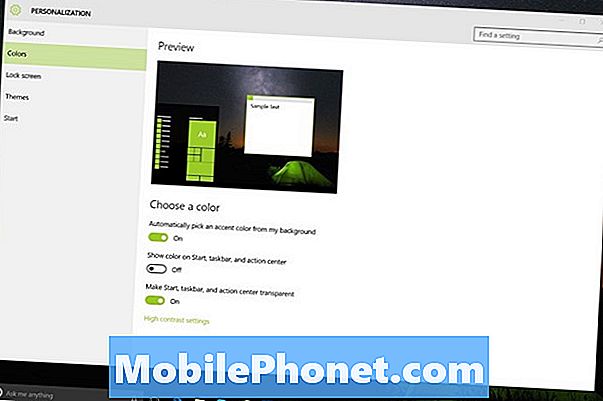
Lukitusnäyttö
Lukitusnäytön avulla voit lisätä persoonallisuutta ja suosikkisovelluksia tietokoneen lukitusnäyttöön. Tämä on erityisen hyödyllistä, jos tarvitset tietokonetta vain yhdellä silmäyksellä.
Napauta tai napsauta lukitusnäyttö vasemmalla.
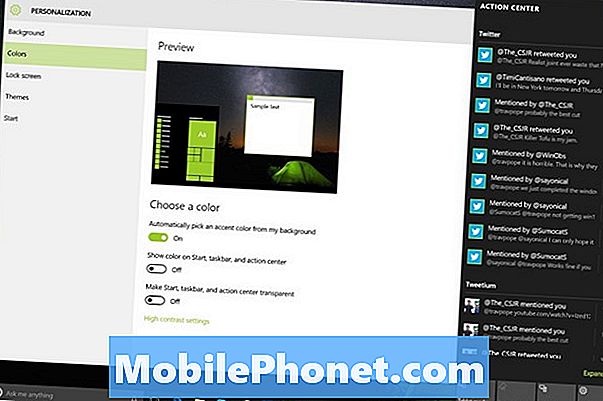
Kuten taustoista, napauta tai napsauta mitä tahansa viimeisimpiä valokuvia, joita haluat käyttää selailla valita omia kuvia.
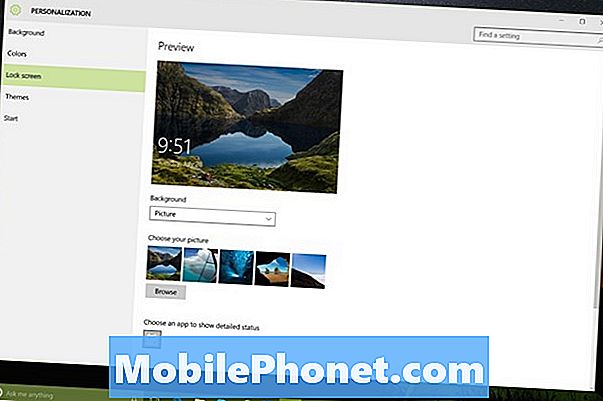
Voit siirtyä diaesityksen tai yksittäisen kuvan välillä valitsemalla avattavasta valikosta tai napsauttamalla sitä. Diaesitykset vetävät oikeastaan kuvia Microsoftin OneDrive-palvelusta. Tämä on sama palvelu, jolla on sovelluksia iPhonessa, Androidissa ja Windows Phoneissa.

Kaikki tämä on tapa liittää sovelluksia lukitusnäyttöön. Microsoft antaa käyttäjille seitsemän aikaväliä sovelluksille, jotka haluavat saada päivityksiä avaamatta heidän tietokonettaan. Sovelluskehittäjien on tuettava tätä sovelluksissaan, mutta se on todella hyödyllistä postin tarkistamisessa tai seuraavan päivityksen päivityksessä.
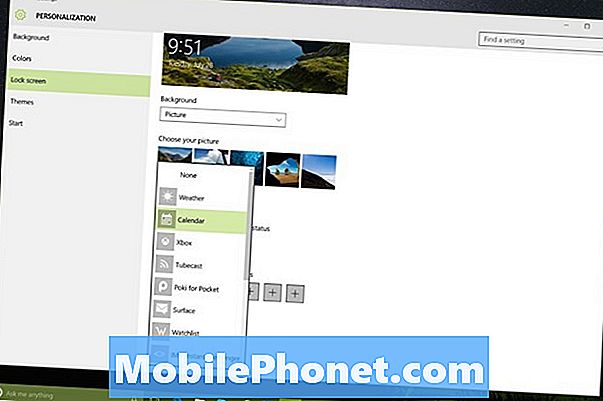
Muokkaa Käynnistä
Valitse lopuksi alkaa Voit mukauttaa Windows 10: n uutta näyttöä / Käynnistä-valikkoa. Täältä voit lisätä siihen uusia kansioita, saada luettelon eniten käytetyistä sovelluksista tai vaihtaa aloitusnäytön ja Käynnistä-valikon välillä.

Jos käytät Käynnistä-valikkoa ja tarvitset enemmän tilaa, lisää se vain. Käynnistä-valikko on täysin muutettavissa, kun Tablet-tila on pois päältä. Aseta hiiren kohdistin Käynnistä-valikon reunaan kasvaaaksesi tai kutistamalla sitä.
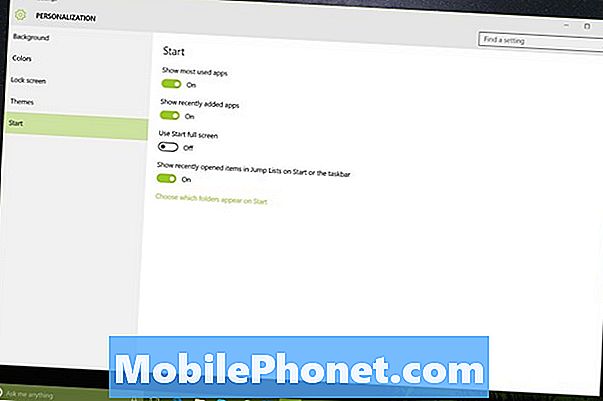
Nyt teeman muutosten tekeminen Windows 10 -käyttöjärjestelmässä näyttää pysyvän yksittäisessä tietokoneessasi. Sinun on tehtävä muutoksia uudelleen, kun siirryt toiseen tietokoneeseen, jossa on Windows 10.


